3.19 Ändern von Aktionssatzoptionen
Wenn Sie ein Bundle erstellen, werden alle Aktionen standardmäßig aktiviert. Dies bedeutet, dass Aktionen entsprechend der Aktionssatzoptionen ausgeführt werden, nachdem sie dem Aktionssatz hinzugefügt wurden. Es sind jedoch nicht alle Aktionssätze standardmäßig aktiviert. Die Aktionssätze „Installieren“, „Starten“ und „Beenden“ sind aktiviert. Dies bedeutet, dass eine hinzugefügte Aktion auf den zugewiesenen Geräten entsprechend seinen Aktionssatzoptionen ausgeführt wird. Der Aktionssatz „Deinstallieren“ ist standardmäßig nicht aktiviert.
In den folgenden Abschnitten erhalten Sie Informationen zum Ändern der Aktionssatzoptionen und zur Aktivierung des Aktionssatzes „Deinstallieren“.
3.19.1 Aktionssatzoptionen für die Installation
Im Dialogfeld Installationsoptionen können Sie angeben, wie oft die Installationsaktionen des Bundles auf verwalteten Geräten ausgeführt werden und ob Benutzer die Installation des Bundles verzögern können.
-
Klicken Sie im ZENworks-Kontrollzentrum auf die Registerkarte .
-
Klicken Sie in der Liste auf den unterstrichenen Link in der Spalte , um seine Zusammenfassungsseite anzuzeigen.
-
Klicken Sie auf die Registerkarte und klicken Sie anschließend auf die Registerkarte .
-
Klicken Sie auf , um das Dialogfeld „Installationsoptionen“ zu öffnen.

-
Legen Sie fest, wie häufig die Installationsaktionen des Bundles ausgeführt werden sollen.
Pro Gerät einmal installieren: Führt die Installationsaktionen des Bundles auf jedem verwalteten Gerät einmal aus.
Pro Benutzer und Gerät einmal installieren: Führt die Installationsaktionen des Bundles auf jedem verwalteten Gerät einmal pro Benutzer aus.
Immer installieren: Führt die Installationsaktion des Bundles bei jeder Ausführung des Bundles auf dem verwalteten Gerät aus.
-
Legen Sie fest, ob Benutzer das Ausführen von Installationsaktionen des Bundles verzögern dürfen, und legen Sie die Anzahl von zulässigen Verzögerungen fest.
Verzögerungen stets zulassen: Lassen Sie zu, dass der Benutzer die Installation unbegrenzt häufig verzögern darf.
Verzögerungen nie zulassen: Lassen Sie nicht zu, dass der Benutzer die Installation verzögern darf.
Verzögerungen beschränken auf: Legen Sie fest, wie oft der Benutzer die Installation verzögern darf.
-
Klicken Sie auf und anschließend auf .
3.19.2 Starten von Aktionssatzoptionen
Im Dialogfeld mit den Startoptionen können Sie festlegen, wie oft die Startaktionen des Bundles auf verwalteten Geräten ausgeführt werden. Standardmäßig werden die Startaktionen gemäß des Zeitplans des Bundles ausgeführt oder wenn der Benutzer das Bundle startet, indem er seine Verknüpfung verwendet (über Application Window, den Desktop usw.).
-
Klicken Sie im ZENworks-Kontrollzentrum auf die Registerkarte .
-
Klicken Sie in der Liste auf den unterstrichenen Link in der Spalte , um seine Zusammenfassungsseite anzuzeigen.
-
Klicken Sie auf die Registerkarte und klicken Sie anschließend auf die Registerkarte .
-
Klicken Sie auf , um das Dialogfeld „Startoptionen“ zu öffnen.

-
Füllen Sie die Felder aus:
Einmal ausführen: Wählen Sie diese Option aus, um die Startaktionen des Bundles zu konfigurieren, und wählen Sie dann eine der folgenden Optionen aus. Wenn Sie diese Option nicht auswählen (Standard), werden die Startaktionen jedes Mal ausgeführt, wenn ein Benutzer eine in dem Bundle enthaltene Anwendung startet.
-
Für jedes Gerät: Startet die Aktionen des Bundles auf jedem verwalteten Gerät einmal.
-
Für den ersten Benutzer, der sich anmeldet: Startet die Aktionen des Bundles auf jedem verwalteten Gerät einmal, wenn sich der erste Benutzer bei diesem Gerät anmeldet. Wenn sich nachfolgende Benutzer bei dem Gerät anmelden, wird der Aktionssatz nicht gestartet. Wenn Sie diese Option auswählen, wird das Symbol des Bundles aus dem Anwendungsfenster, Desktop usw. des Geräts entfernt.
-
Für jeden Benutzer, der sich anmeldet: Startet die Aktionen des Bundles für jeden Benutzer, der sich bei dem Gerät anmeldet.
-
-
Klicken Sie auf und anschließend auf .
3.19.3 Aktionssatzoptionen für die Deinstallation
Im Dialogfeld Deinstallationsoptionen können Sie die Deinstallation der Anwendung aktivieren, zulassen, dass der Benutzer die Deinstallation ausführt, und festlegen, dass die Anwendung deinstalliert wird, wenn sie innerhalb einer bestimmten Anzahl von Tagen nicht verwendet wird.
Wenn Sie ein Bundle erstellen, ist die Aktion „Installationsbezogene Aktionen rückgängig machen“ standardmäßig aktiviert. „Aktionssatz deinstallieren“ ist jedoch nicht aktiviert. Damit daher Aktionen im Aktionssatz ausgeführt werden können (einschließlich die Aktion „Installationsbezogene Aktionen rückgängig machen“), muss der Aktionssatz aktiviert werden.
-
Klicken Sie im ZENworks-Kontrollzentrum auf die Registerkarte .
-
Klicken Sie in der Liste auf den unterstrichenen Link in der Spalte , um seine Zusammenfassungsseite anzuzeigen.
-
Klicken Sie auf die Registerkarte und klicken Sie anschließend auf die Registerkarte .
-
Klicken Sie auf , um das Dialogfeld „Deinstallationsoptionen“ zu öffnen.
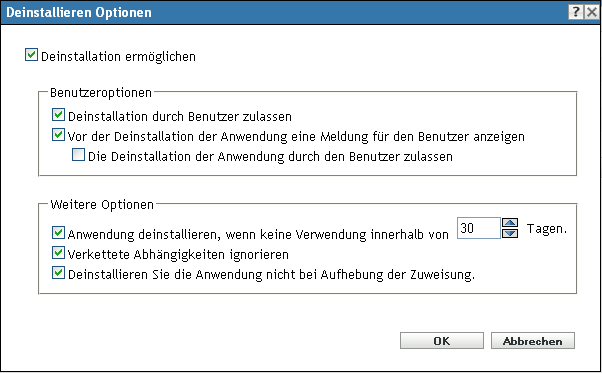
-
Wählen Sie die Option aus. Die folgenden Deinstallationsoptionen sind nur verfügbar, wenn die Option ausgewählt wurde:
Benutzeroptionen:
Geben Sie an, ob der Benutzer die Deinstallation einer Anwendung auf einem Gerät deinstallieren oder löschen darf:
Deinstallation durch Benutzer zulassen: Mit dieser Option können Sie festlegen, dass Benutzer die Anwendung von ihren Geräten entfernen können.
Vor Deinstallation der Anwendung die Meldung für den Benutzer anzeigen: Wählen Sie diese Option aus, um anzugeben, dass eine Meldung angezeigt wird, mit der der Benutzer gewarnt wird, dass die Anwendung auf dem Gerät deinstalliert wird.
Abbrechen der Deinstallation der Anwendung durch den Benutzer zulassen: Wählen Sie diese Option aus, um anzugeben, ob der Benutzer die Deinstallation der Anwendung abbrechen kann. Sie können diese Option nur aktivieren, wenn die Option aktiviert wurde.
Sonstige Optionen:
Geben Sie weitere Optionen an, um die Deinstallation der Anwendung auf dem Gerät zu aktivieren:
Anwendung deinstallieren, wenn keine Verwendung innerhalb von _ Tagen: Mit dieser Option können Sie die Anwendung automatisch deinstallieren, wenn der Benutzer diese nicht während des angegebenen Zeitraums gestartet hat. (Die Standardeinstellung beträgt 30.)
Verkettete Abhängigkeiten ignorieren: Wählen Sie diese Option aus, um die Deinstallation einer abhängigen Anwendung zu ermöglichen, auf die von zwei oder mehr Anwendungen verwiesen wird. Ein Beispiel: Sie verfügen über drei Anwendungen (A, B und C), von denen C die abhängige Anwendung darstellt. Angenommen, Anwendung A installiert Anwendung C und Anwendung B deinstalliert Anwendung C. Anwendung C wird dann nur deinstalliert, wenn ausgewählt ist.
Anwendung bei Aufhebung der Zuweisung nicht deinstallieren: Wählen Sie diese Option aus, um zu verhindern, dass die Anwendung deinstalliert wird, wenn die Zuweisung zum Gerät oder Benutzer aufgehoben wurde.
-
Klicken Sie auf und anschließend auf .
3.19.4 Aktionssatzoptionen für die Beendigung
Im Dialogfeld Beendigungsoptionen können Sie festlegen, dass die Aktionen des Bundles beendet werden können. Diese Einstellung wird verwendet, wenn für ein Bundle ein Verfügbarkeitszeitplan festgelegt ist. Wenn ein Bundle beispielsweise nur zwischen 13 und 17 Uhr installiert werden kann und das Bundle um 17 Uhr gerade installiert wird, wird der Installationsvorgang beendet.
-
Klicken Sie im ZENworks-Kontrollzentrum auf die Registerkarte .
-
Klicken Sie in der Liste auf den unterstrichenen Link in der Spalte , um seine Zusammenfassungsseite anzuzeigen.
-
Klicken Sie auf die Registerkarte und klicken Sie anschließend auf die Registerkarte .
-
Klicken Sie auf , um das Dialogfeld „Beendigungsoptionen“ zu öffnen.
-
Aktivieren oder deaktivieren Sie das Kontrollkästchen .
-
Klicken Sie auf und anschließend auf .